
GP2040-CE 0.7.4/0.7.5バージョンの初期設定丨アップデート後LEDライトとディスプレイが点灯しなくなったの解決策
GP2040-CE 0.7.4/0.7.5にアップデートしたが、LEDライトとディスプレイが点灯しなくなった。これは故障ですか?電源が入っているか入っていないか分からない?アップデートは失敗したかと心配するよね。
今回はGP2040-CE 0.7.4以降の初期設定を紹介します
GP2040-CE 0.7.4バージョン以降、スクリーンとLEDライトのデフォルト設定はオフになっておりますので、アップデート後にLEDが点灯しない、スクリーンも映らない不具合がありました。
動作確認
先ず、PCでこちらのテストサイトにてレバーレスの動作を確認してください。
https://hardwaretester.com/gamepad
レバーレスの反応があれば、次に192.168.7.1の設定ページに入ります。
(動作しない場合は、もう一度nuke.uf2で消去後、アップデートUF2ファイルを入れてください。)
SallyBox丨SallyBox Plus
192.168.7.1設定ページを開く
設定ページが開けない場合はこの記事を参考くださいhttps://note.com/comicnoise/n/n11e5aa548df0
【ディスプレイの設定】
Configuration→Display Configuration→ Enabled
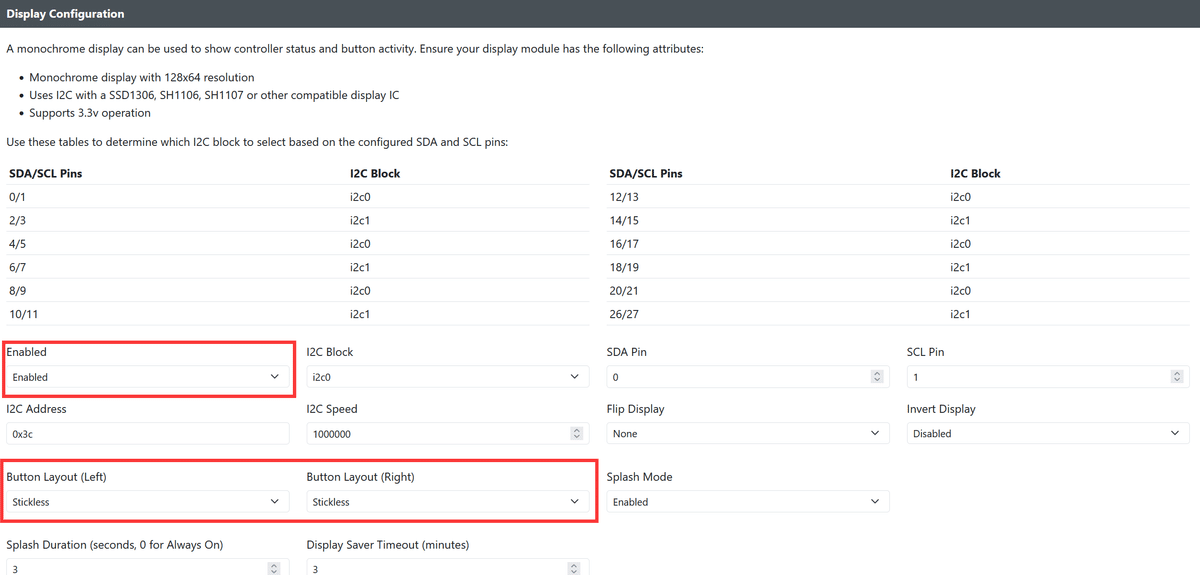
【LEDライトの設定】
Configuration→LED Configuration→Data Pin:28、LEDs Per Button:2
LED Layout:Hit Box Layout
(LEDs Per Button:1つのボタンにつきLEDライトが幾つあるのかの設定です。新型SallyBoxは2になります、旧型は1です)

SAVE再起動した後、
SELECT+START+Y、そしてSELECT+START+Xを数回押したらLEDライトはオンに切り替えます。
(ちなみにSELECT+START+Yはライトモードの切り替え、SELECT+START+Xはライト輝度の調整です)
【SallyBox Plus増設ボタンの設定】

↑ボタン左側の増設ボタンはPIN27、右側はPIN26になります。
Configuration→Pin Mapping
LSとRSのPIN番号を入力して、SAVE再起動ください。

【連射機能の設定】
Configuration→Add-Ons Configuration
Turbo→Enabled
Turbo Pin:14(別の使わないボタンPINを使ってもOK)
Turbo Shot Count連射速度

SUNGA
【ディスプレイの設定】
Configuration→Display Configuration→ Enabled

【LEDライトの設定】
Configuration→LED Configuration→Data Pin:28、LEDs Per Button:1
LED Layout:Hit Box Layout

【連射機能の設定】
Configuration→Add-Ons Configuration
Turbo→Enabled
Turbo Pin:14 (別の使わないボタンPINを使ってもOK)
Turbo Shot Count連射速度
パススルー端子なし、TURBOボタンあり「SUNGA17Buttons」型↓(ほかの型にはTurboライトがついてないです)
Turbo Pin LED:15

【方向キースイッチとSOCDスイッチの設定】
Configuration→Add-Ons Configuration
Joystick Selection Slider→Slider Pin One:27、Slider Pin Two:26

パススルー端子なし、TURBOボタンあり「SUNGA17Buttons」型と
パススルー端子あり、TURBOボタンなし「SUNGA17Buttons+PS5」型↓
SOCD Cleaning Mode Selection Slider→Pin One:22、Pin Two:23

パススルー端子あり、TURBOボタンあり「SUNGA17Buttons+PS5Turbo」型↓
SOCD Cleaning Mode Selection Slider→Pin One:24、Pin Two:29

【PSパススルーの設定】
Configuration→Add-Ons Configuration
PS Passthrough→Enabled
パススルー端子あり、TURBOボタン無し「SUNGA17Buttons+PS5」型↓
D+:14

パススルー端子あり、TURBOボタンあり「SUNGA17Buttons+PS5Turbo」型↓
D+:22

Settings→Input Mode:PS4
Arcade Stick
Save再起動

コミックノイズの店からSUNGAレバーレスをご購入される場合、説明書にはSUNGA専用の復元ファイルURLが記載しており、復元ファイルを使う方が早いかもしれません。
「SUNGA17Buttons+PS5Turbo」型ユーザー
fw0.7.5において復元ファイルを使っても、増設ボタンのLEDライト設定は復元できないバッグがあるため、
下記のようにLED設定してください。
【増設ボタンのLEDライト設定】
パススルー端子あり、TURBOボタンあり「SUNGA17Buttons+PS5Turbo」型↓
(この型のみ増設ボタンにLEDライト付き)
Configuration→LED Configuration→RGB LED Button Order
Xinput表示で「Available Buttons」欄この4つのボタンを「Assigned Buttons」欄にドラッグします。
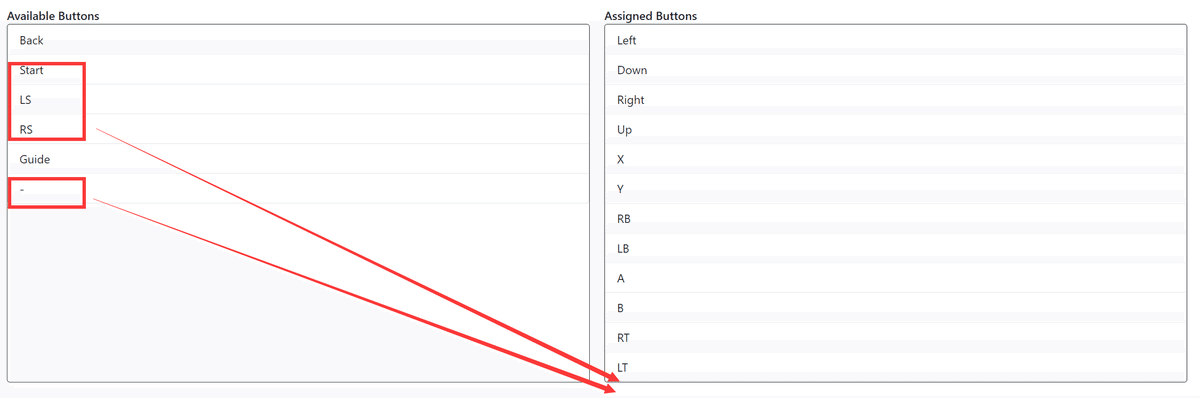
「Assigned Buttons」欄のボタンは必ずこの順番で並ばせてください、じゃないと、LEDライトの順番が乱れ、ボタン押し時、隣のボタンが光る状態になります。
LTの下に「RS」、「LS」、「ー」、「Start」の順に並ばせます。
SAVE再起動ください。

バッグ注意:XINPUT表示での設定は、USB接続直しの際も必ずXINPUTモードで接続してください。
例えXINPUT表示での設定してから、Yボタン長押しPS5モードで接続したら、LEDライトの設定は無効となります。しかも初期化しないと、増設ボタンのLED設定はできない状態になります(fw0.7.5)
ディスプレイの設定エラー
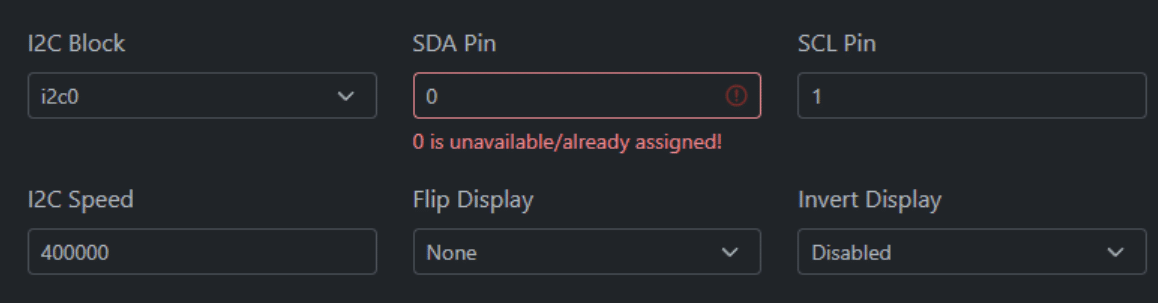
SDA Pinの欄0 is unavailable/already assigned!と出てきてSAVEできない場合は、DANGER ZONE⇨Reset Settingsで一度初期化してから設定してください。
